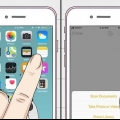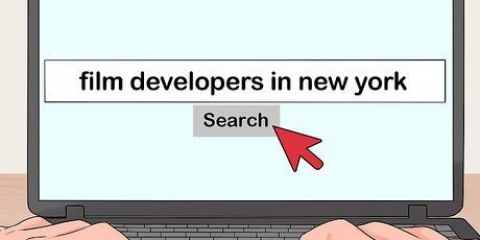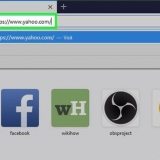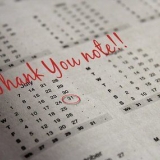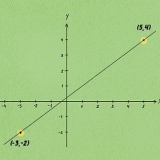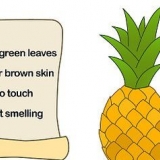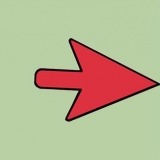Om die agtergrond van jou foto te vervaag, laat genoeg afstand tussen die kamera en die onderwerp sodat jy kan inzoem om beter op die voorgrond te fokus. Boonop is dit makliker om `n mooi vaag agtergrond te kry as jou onderwerp `n bietjie verder van daardie agtergrond af is. Afhangende van jou lens, probeer om jou onderwerp 2, 4 of 6 meter van die agtergrond af te beweeg. 
Fokus direk op die oë. Let wel: Die neus, ore en hare kry almal `n ander mate van skerpte. By kleiner diafragma`s sal die agtergrond skerp wees, by `n breër diafragma sal die agtergrond vaag wees. 
As jy `n baie lang lens het, is jy waarskynlik nog redelik ver van jou onderwerp af. As jy net die lens het wat saam met die kamera gekom het, sal jy nader aan jou onderwerp moet beweeg. Probeer om so ver as wat jy kan in te zoem, en die meeste van die tyd sal jy nader aan jou onderwerp wees as wat jou onderwerp van die agtergrond af is. Speel rond met die zoom en neem `n paar toetsskote om te sien of jy die resultaat kry wat jy wil hê. 
Probeer verskillende sluiterspoed om die agtergrondvervaag te kry wat jy wil hê. Probeer eers `n sluiterspoed van 1/125. Hou jou lyf en die kamera so stil as moontlik. Probeer om die onderwerp deur die soeker na te spoor, en maak seker dat die kamera op die onderwerp fokus. Neem die foto met `n vaste hand. In hierdie tegniek gebruik jy die vaag agtergrond om die beweging of spoed van die onderwerp te beklemtoon, want die vaag agtergrond laat die onderwerp uitstaan bo die omgewing. 

Beweeg die wyser om een van die ander blokkies naaste aan jou onderwerp se oë in te vul. Die kamera fokus byvoorbeeld outomaties op die geselekteerde deel, sodat die res van die beeld wat verder weg is van die deel wat in fokus is uit fokus sal wees. 
As jy `n foto van jou onderwerp voor byvoorbeeld `n muur neem, probeer om hom of haar ongeveer drie voet van die muur af te plaas. Stel jou kamera op portretmodus, dan sal die agtergrond outomaties vaag word. 
Jy sal `n bietjie met die afstand moet rondspeel om te sien hoe ver jou lens kan bereik. Jy moet so ver as moontlik inzoom, maar steeds jou onderwerp en van die agtergrond in die raam kry. Met hierdie metode sal jy `n bietjie minder agtergrond in die foto kry, maar jy sal die gewenste effek kry. Jou onderwerp bly dieselfde, net die agtergrond krimp wanneer jy reg inzoem. Maar jy sal `n vaag agtergrond kry. 

Nou is jou hele prentjie vaag. Maar aangesien jy steeds die oorspronklike as `n laag hieronder het, kan jy die uitveërnutsding oor die deel van jou foto laat loop wat in fokus moet wees. Sodra jy dit gedoen het, gaan na Laag > Skep een laag. Maak twee lae een, met `n vaag agtergrond. 
In die Lae-paneel, regskliek op die agtergrondlaag, die foto, en kies dan `Skakel om na slimvoorwerp`. Klik Filter in die boonste kieslys > Vervaag galery > Iris vervaag. Sleep nou die iris oor die onderwerp van jou foto. Jy kan die grootte en vorm van die iris verander deur die verskillende blokkies wat jy sien te klik en te sleep. Jy kan shift hou terwyl jy sleep om die reghoek in `n sirkel te verander en dit die regte grootte te kry. 
Hou en sleep om die onderwerp wat jy skerp wil bly. Hierdie instrument gebruik die kenmerkende rande om jou prent te kies, en is baie makliker as jy die agtergrond al `n bietjie met jou kamera vervaag het. Gebruik die Verfyn rande-knoppie in die opsiebalk om jou keuse verder te verfyn, maak seker dat jy alles gekies het wat jy wil kies. Gaan nou vanaf die kieslys boaan na Kies > Keer seleksie om. Nou word alles gekies wat nie die onderwerp is nie. Nou gaan jy na Filter > Gaussiese vervaag. Stel die Radius-skuifbalk na die verlangde posisie en klik `OK`. 
Vervaag die agtergrond van jou foto
Inhoud
Hoe neem professionele fotograwe daardie pragtige portrette vas, waar die onderwerp perfek skerp is, maar die agtergrond vaag is? Daar is verskeie tegnieke om `n vaag agtergrond te bewerkstellig, van die aanpassing van die diafragma en sluiterspoed op jou kamera, tot die aktivering van portret- en outofokusmodusse, en redigering in Photoshop.
Trappe
Metode 1 van 3: Vervaag die agtergrond deur die diafragma aan te pas

1. Stel jou DSLR-kamera op diafragma-prioriteitmodus. Daar is `n ronde draaiknop, gewoonlik bo-op jou kamera, met verskeie opsies soos `Outo`. Draai die draaiknop sodat jy self die diafragma kan stel.
- Hierdie instelling is gewoonlik gemerk `A` of soms `Av` op sekere Canon-modelle.
- Diafragma is eintlik die grootte van die opening in die lens waardeur lig gaan. Soos die pupil van die oog.
- Diafragma word gemeet in f-getalle (bv.: f/1.4), ook bekend as `f-stops`. En hoewel dit dalk verwarrend klink, hoe groter die f-stop, hoe kleiner die opening. Dus op f/1.4 die opening (gat) is groter as by f/2. `n Kleiner f-stop sal jou minder diepte van veld gee en beter skeiding van die voorgrond van die agtergrond gee, wat die agtergrond vervaag.
- Gebruik die laagste f-stop-nommer wat jou kamera toelaat.

2. Maak seker daar is `n groter afstand tussen die kamera, die onderwerp en die agtergrond.

3. Vul die raam met die onderwerp in `n `medium skoot`. Dit is `n skoot waar die onderwerp van die middel af na bo geraam word. Vir `n mooi portretfoto moet jy dalk `n bietjie nader kom, of jou kamera inzoom sodat jy goed op die skouers en kop kan fokus. Maar as jy `n bietjie verder weg begin, kan jy eers `n paar aanpassings maak.

4. Zoem in. Verminder die diepte van veld deur in te zoem. As jy die kleinste diepte van veld moontlik wil hê, kan jy `n zoom- of telefotolens gebruik en so ver moontlik inzoem. Kom so na as moontlik aan jou onderwerp.

5. Beweeg met `n bewegende onderwerp. As jou onderwerp beweeg, beweeg die kamera daarmee om die onderwerp na te spoor en hou dit skerp terwyl die agtergrond verdof. Hierdie tegniek word panning genoem.
Metode 2 van 3: Gebruik verskillende instellings op jou kamera

1. Plaas jou kamera in portretmodus. As jy nie `n ingewikkelde kamera het nie, kan jy steeds die agtergrond van `n foto vervaag deur ander instellings te gebruik, soos portretmodus, wat jou outomaties die effek sal gee wat jy wil hê.
- Portretmodus kan gevind word op die draaiknop onder die `P`, of die klein ikoon van `n vrou. Draai die draaiknop na portretoriëntasie sodat jou kamera outomaties die korrekte diafragma en sluiterspoed kies.

2. Pas jou outofokus-instellings in die kieslys aan. Jy kan jou kamera se kieslysknoppie druk en navigeer na fokusseleksie. Op baie kameras sal jy verskeie bokse sien waarvan die middelste een gekleur is.

3. Beweeg jou onderwerp so ver as moontlik van die agtergrond af. Jy kan jou diepte van veld self verklein as jy nie `n lens het om dit vir jou te doen nie deur `n groot afstand tussen die voorgrond en agtergrond te skep.

4. Zoem in so ver as wat jy kan. As jy `n kitlens gebruik (die een wat saam met die kamera gekom het toe jy dit gekoop het), sal jy moet inzoem om `n langer brandpunt te kry, wat jou sal toelaat om verder weg te kom van jou onderwerp.
Metode 3 van 3: Vervaag die agtergrond in Photoshop

1. Gebruik die kenmerk in Photoshop om die agtergrond van jou foto te vervaag. Kies die ikoon wat soos `n reëndruppel lyk in die nutsbalk, dit is die funksie om te vervaag.
- Aan die bokant van jou skerm sal jy opsies sien vir jou kwasgrootte en hoe sterk die kwasslag moet wees. Jy kan dit aanpas na jou smaak. Vir `n portretfoto met baie agtergrond kan jy `n redelik groot kwas gebruik.
- Hou jou muis in en beweeg oor die agtergrond van jou foto om dit vaag te maak.
- Onthou, jy skep nie regtig diepte met hierdie tegniek nie -- dit vervaag net alles in die agtergrond ewe veel, eerder as om af te hang van die werklike afstand vanaf die lens. `n Foto wat reeds met die kamera gedefokus is, het visuele inligting van sy omgewing versamel, iets wat jy nooit kan bereik met `n foto wat in Photoshop gedefokus is nie, want daardie inligting is nie daar in Photoshop nie. `n Foto wat in die kamera vaag is, sal meer eg en natuurlik lyk.

2. Maak dit vaag deur lae te gebruik. Hierdie opsie vereis dat jy lae dupliseer deur na Lae te gaan > Lae duplikaat om te gaan. Van jou gedupliseerde laag, klik Filters > Verdof > Gaussiese vervaag.

3. Vervaag die agtergrond van jou foto deur jou foto in `n `Slim Voorwerp` te verander. Dit laat jou toe om die `Iris Blur`-funksie te gebruik om jou onderwerp in fokus te hou terwyl jy die agtergrond vervaag.

4. Gebruik Quick Select Tool om agtergrond te vervaag. Soek die Quick Select Tool in jou nutsbalk, wat lyk soos `n kwas met `n ovaal kolletjies langsaan.

5. As jy `n nuwer weergawe van Photoshop gebruik, kan jy ook die Smart Blur-opsie probeer. Hierdie filter evalueer die reeks pixels in die agtergrond en voorgrond, wat jou meer beheer oor die prent gee. Die filter kan ook verstel word sodat jy die foto nog beter kan redigeer.
Wenke
- Jy kan ook verskeie metodes meng om die gewenste resultaat te kry.
- Laai `n diepte van veldtabel af en kies die toepaslike diafragma vir jou onderwerp se afstand vanaf die agtergrond.
- Hierdie effek word verkry deur min diepte van veld. Benewens `n wye diafragma (f/1.8-2.8) ander faktore wat die diepte van veld kan beïnvloed, soos (a) die brandpunt van die lens en (b) die afstand vanaf jou onderwerp.
- Aangesien kompakte kameras net `n klein beeldsensor of skyfie het, is dit moeilik om hierdie effek te bereik. Dit is die maklikste met `n 35 mm SLR-kamera, `n digitale SLR-kamera of `n professionele videokamera met `n zoomlens daarop. Met sommige kompakte kameras (6-12x zoom) kan jy die agtergrond `n bietjie vervaag. Zoem in en kies die grootste moontlike diafragma.
- Afhangende van die kamera wat jy gebruik en die lense wat jy het, sal jy met die fisiese ruimte tussen jou en die onderwerp en die agtergrond moet speel.
Benodigdhede
- Kamera met `n groot beeldsensor, soos `n 35mm-kamera.
- `Vinnige` lens, wat `n lens is met `n maksimum lensopening van f/2.8 of groter. Hoe laer die f-getal, hoe groter is die diafragma. `n Groter diafragma, in kombinasie met `n groot beeldsensor, gee baie min diepte van veld: dan kry jy `n vaag agtergrond.
Artikels oor die onderwerp "Vervaag die agtergrond van jou foto"
Оцените, пожалуйста статью
Gewilde